Sun Jan 24, 2010 8:23 pm


Bài này sẽ hướng dẫn cách thiết lập một blog một cách cơ bản nhất cho các bạn mới bắt đầu tìm hiểu blog yahoo 360.
Trước hết bạn phải có một tài khoản (account) yahoo ID (Yahoo Mail hoặc Yahoo Messenger). Nếu chưa có thì vào [You must be registered and logged in to see this link.] tạo. Khi đã có account của Yahoo rồi, chúng ta hãy bắt đầu tạo blog: Bước1. Tao 1 tài khoản trong Yahoo 360:
Vào trang [You must be registered and logged in to see this link.] dùng username và password đã có của bạn để đăng nhập (sign in)Bước 2. Tạo trang chủ a. [My Page]
Nhấn chuột trái lên (click) [My Page] >>Step 1 of 3: Create a Nickname:
Bạn đánh tên vào, đây là tên mà những những người khác trong yahoo 360 sẽ thấy ví dụ Blog Anh Van rồi click “Continue”Step 2 of 3: Choose a Background:
Bạn click chọn trang nền (theme) nào bạn thích. Bạn có thể thay đổi
hình trang nền bất kỳ lúc nào bạn muốn ( nếu không còn thích trang hiện
tại hoăc bạn có thể tự tạo cho mình 1 theme) rồi click “Continue”.Step 3 of 3: And Your Interests and Favorites:
My interests: những vấn đề bạn quan tâm, sở thích của bạn, mỗi lĩnh vực sẽ được cách nhau bằng dấu phẩy “,”.
Music I like: loại nhạc, ca sĩ bạn thích…
Click “Continue” .Bạn
sẽ thấy một ô màu vàng bên góc phải trên màn hình “Preview as seen by”.
Nếu bạn muốn chỉ có mình bạn thấy được trang này thì chọn (select)
“Just me(private)”; Chọn “Public”: mọi người trên internet đều có thể
xem được trang này; Chọn “Friends of Friends”: những người bạn của bạn
mới nhìn thấy. Sau khi chọn xong click “GO” để hoàn tất trang chủ.Bước 3: Tạo blog b. [My Blog]:
Click [My Blog]
Title: Tiêu đề cho blog của bạn ví dụ: Blog Anh Văn
Description:
Miêu tả vắn tắt mục tiêu, vấn đền quan tâm sẽ được trình bài trên blog
ví dụ: Blog Anh Van: Những kiến thức anh văn căn bản và trung cấp …
Simple URL:
Đánh dấu chọn vào ô này “Activate My Simple URL”. Lúc này địa chỉ trang
blog của bạn sẽ là ví du: [You must be registered and logged in to see this link.]
Who can see your blog: Bạn phải xác định xem ai được quyền xem trang blog của bạn (public, friends of friends, just me(private), friends)
Publish site feed:
Publishing a site feed means that people who read your blog can be
notified when it changes and also view your blog entries in an
environment other than Yahoo! 360°. Only blogs that can be seen by
“public” can be published as an RSS 2.0 feed.
Who can post comments to your blog: Ai sẽ được phép viết nhận xét (comment) trên blog của bạn (public, friends of friends, just me(private), friends).
Click Kể từ lúc này blog của bạn sẽ có địa chỉ ví dụ [You must be registered and logged in to see this link.]
hoặc [You must be registered and logged in to see this link.]* “Compose Blog Entry” : Để viết (post) bài
Entry Title: Tiêu đề của bài viếtPhoto: Hình bạn muốn chèn vào bài viết: click Browse để tìm hình và đưa lên blogEntry Content: Nội dung chính của bài viết ở đây
Tags:
phân loại bài viết ví dụ như bài viết thuộc các thì tiếng anh (Tense),
bị động (passive voice)… được cách nhau bằng dấu phẩyPreview: để
xem trước khi post lên nếu thấy tất cả đều đúng như mình muốn thì click
“Post This Entry” còn nếu chưa thấy được cần sữa chữa thì click “Edit”
để chỉnh sửa lại.* “Edit Blogroll”: Những trang web hay
blog của bạn bè. Bạn đặt những liên kết (link) này lên blog của bạn. Ví
dụ bạn muốn đặt BlogTinHoc lên blog của bạn: click My Blog >> click Edit Blogroll:
Name: Blog Tin Học
URL: [You must be registered and logged in to see this link.]
click Save
c. [My Friends]: Danh sách những người bạn
d. [MailBox] : Hòm thư của bạn
e. [Invite]: Mời một người nào đó (chưa có trong danh sách của bạn) xem blog
f. [Search]: Tìm kiếm một người hoặc một trang blog
g. [Settings]:
Basic Info: Thay đổi thông tin về bạn như tên, nick, địa chỉ, tuổi, giới tính..
Communication settings: Bạn thiết lập, cấu hình cách mà người khác sẽ liên hệ với bạn trên Yahoo 360
Blog Settings: Thay đổi thông tin chung của trang blog như tiêu đề, tên (title), miêu tả trang blog (Description)…
( Theo Blog - Thu thuat tin hoc )
Trước hết bạn phải có một tài khoản (account) yahoo ID (Yahoo Mail hoặc Yahoo Messenger). Nếu chưa có thì vào [You must be registered and logged in to see this link.] tạo. Khi đã có account của Yahoo rồi, chúng ta hãy bắt đầu tạo blog: Bước1. Tao 1 tài khoản trong Yahoo 360:
Vào trang [You must be registered and logged in to see this link.] dùng username và password đã có của bạn để đăng nhập (sign in)Bước 2. Tạo trang chủ a. [My Page]
Nhấn chuột trái lên (click) [My Page] >>Step 1 of 3: Create a Nickname:
Bạn đánh tên vào, đây là tên mà những những người khác trong yahoo 360 sẽ thấy ví dụ Blog Anh Van rồi click “Continue”Step 2 of 3: Choose a Background:
Bạn click chọn trang nền (theme) nào bạn thích. Bạn có thể thay đổi
hình trang nền bất kỳ lúc nào bạn muốn ( nếu không còn thích trang hiện
tại hoăc bạn có thể tự tạo cho mình 1 theme) rồi click “Continue”.Step 3 of 3: And Your Interests and Favorites:
My interests: những vấn đề bạn quan tâm, sở thích của bạn, mỗi lĩnh vực sẽ được cách nhau bằng dấu phẩy “,”.
Music I like: loại nhạc, ca sĩ bạn thích…
Click “Continue” .Bạn
sẽ thấy một ô màu vàng bên góc phải trên màn hình “Preview as seen by”.
Nếu bạn muốn chỉ có mình bạn thấy được trang này thì chọn (select)
“Just me(private)”; Chọn “Public”: mọi người trên internet đều có thể
xem được trang này; Chọn “Friends of Friends”: những người bạn của bạn
mới nhìn thấy. Sau khi chọn xong click “GO” để hoàn tất trang chủ.Bước 3: Tạo blog b. [My Blog]:
Click [My Blog]
Title: Tiêu đề cho blog của bạn ví dụ: Blog Anh Văn
Description:
Miêu tả vắn tắt mục tiêu, vấn đền quan tâm sẽ được trình bài trên blog
ví dụ: Blog Anh Van: Những kiến thức anh văn căn bản và trung cấp …
Simple URL:
Đánh dấu chọn vào ô này “Activate My Simple URL”. Lúc này địa chỉ trang
blog của bạn sẽ là ví du: [You must be registered and logged in to see this link.]
Who can see your blog: Bạn phải xác định xem ai được quyền xem trang blog của bạn (public, friends of friends, just me(private), friends)
Publish site feed:
Publishing a site feed means that people who read your blog can be
notified when it changes and also view your blog entries in an
environment other than Yahoo! 360°. Only blogs that can be seen by
“public” can be published as an RSS 2.0 feed.
Who can post comments to your blog: Ai sẽ được phép viết nhận xét (comment) trên blog của bạn (public, friends of friends, just me(private), friends).
Click Kể từ lúc này blog của bạn sẽ có địa chỉ ví dụ [You must be registered and logged in to see this link.]
hoặc [You must be registered and logged in to see this link.]* “Compose Blog Entry” : Để viết (post) bài
Entry Title: Tiêu đề của bài viếtPhoto: Hình bạn muốn chèn vào bài viết: click Browse để tìm hình và đưa lên blogEntry Content: Nội dung chính của bài viết ở đây
Tags:
phân loại bài viết ví dụ như bài viết thuộc các thì tiếng anh (Tense),
bị động (passive voice)… được cách nhau bằng dấu phẩyPreview: để
xem trước khi post lên nếu thấy tất cả đều đúng như mình muốn thì click
“Post This Entry” còn nếu chưa thấy được cần sữa chữa thì click “Edit”
để chỉnh sửa lại.* “Edit Blogroll”: Những trang web hay
blog của bạn bè. Bạn đặt những liên kết (link) này lên blog của bạn. Ví
dụ bạn muốn đặt BlogTinHoc lên blog của bạn: click My Blog >> click Edit Blogroll:
Name: Blog Tin Học
URL: [You must be registered and logged in to see this link.]
click Save
c. [My Friends]: Danh sách những người bạn
d. [MailBox] : Hòm thư của bạn
e. [Invite]: Mời một người nào đó (chưa có trong danh sách của bạn) xem blog
f. [Search]: Tìm kiếm một người hoặc một trang blog
g. [Settings]:
Basic Info: Thay đổi thông tin về bạn như tên, nick, địa chỉ, tuổi, giới tính..
Communication settings: Bạn thiết lập, cấu hình cách mà người khác sẽ liên hệ với bạn trên Yahoo 360
Blog Settings: Thay đổi thông tin chung của trang blog như tiêu đề, tên (title), miêu tả trang blog (Description)…
( Theo Blog - Thu thuat tin hoc )




 Trang Chính
Trang Chính Tìm kiếm
Tìm kiếm Đăng ký
Đăng ký Đăng Nhập
Đăng Nhập





 my.kenna
my.kenna


 ĐÔ
ĐÔ Tường nhà
Tường nhà Bài viết
Bài viết Kết bạn
Kết bạn Tài sản
Tài sản